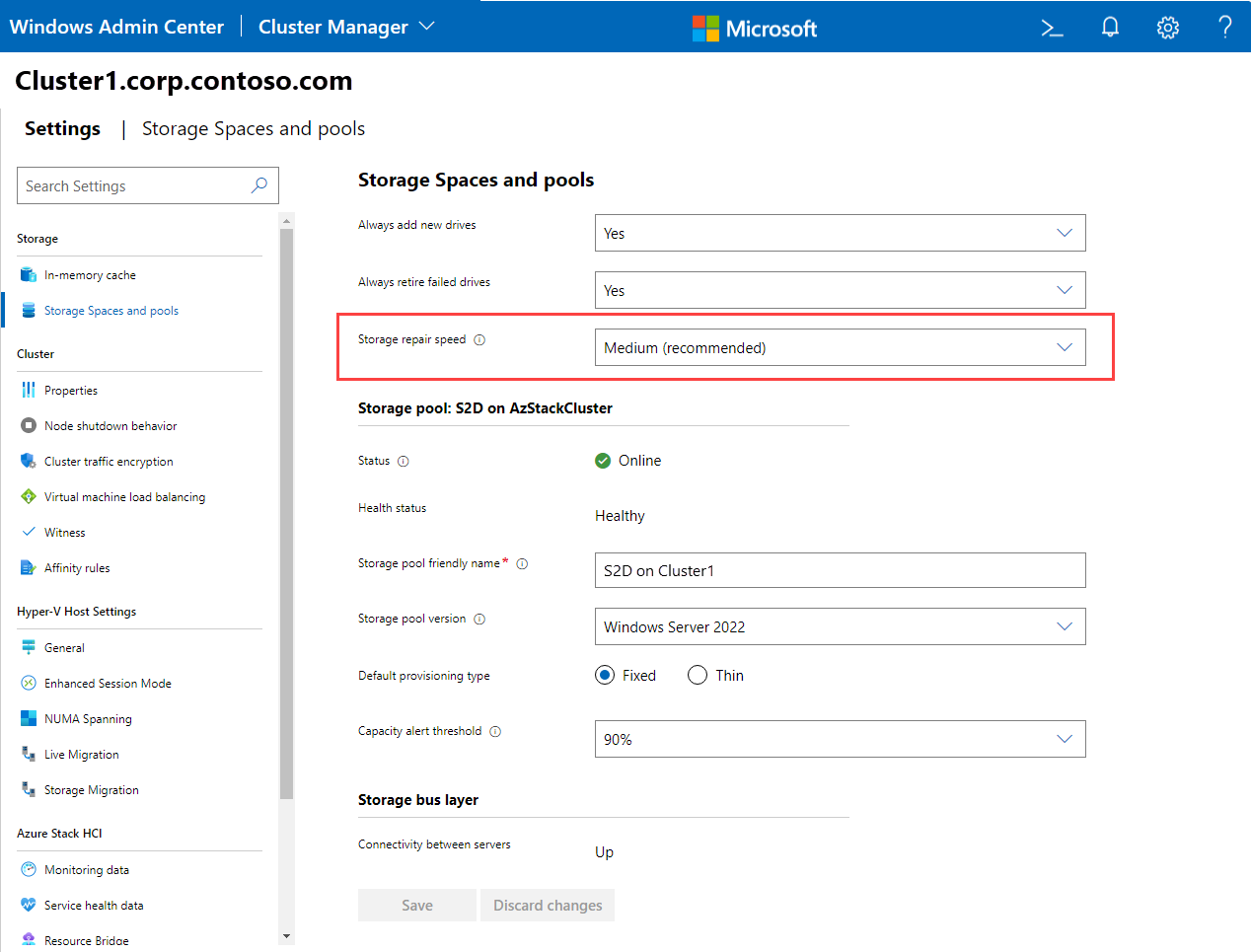Velocidad ajustable de reparación de almacenamiento en Azure Stack HCI y Windows Server
Se aplica a: Azure Stack HCI, versiones 22H2 y 21H2; Windows Server 2022
La velocidad de reparación de almacenamiento ajustable por el usuario ofrece más control sobre el proceso de resincronización de datos mediante la asignación de recursos para reparar copias de datos (resistencia) o ejecutar cargas de trabajo activas (rendimiento). Esta característica ayuda a mejorar la disponibilidad y le permite atender los clústeres de forma más flexible y eficaz.
Configuración de la velocidad de reparación de almacenamiento
Los valores de reparación de la velocidad de almacenamiento son:
| Configuración | Profundidad de la cola | Asignación de recursos |
|---|---|---|
| Muy baja | 1 | La mayoría de los recursos para cargas de trabajo activas |
| Bajo | 2 | Más recursos para cargas de trabajo activas |
| Media (valor predeterminado) | 4 | Equilibra cargas de trabajo y reparaciones |
| Alto | 8 | Más recursos para resincronización y reparaciones |
| Muy alto | 16 | La mayoría de los recursos para resincronización y reparaciones |
La configuración muy baja a baja asigna más recursos a las cargas de trabajo activas, lo que permite al servidor completar tareas críticas. Tenga cuidado al cambiar la configuración a Muy bajo, ya que puede afectar al tiempo de almacenamiento para recuperar la resistencia completa. La configuración alta a muy alta prioriza la resincronización y las reparaciones de almacenamiento, lo que permite que un ciclo de revisión y actualización se complete más rápido. El valor predeterminado es Medio, que garantiza un equilibrio en las prioridades de carga de trabajo y reparación. Se recomienda mantener la velocidad de reparación establecida en Medio en la mayoría de los casos, a menos que tenga un buen motivo para priorizar la resistencia o el rendimiento.
Importante
Cuando la velocidad de reparación de almacenamiento se establece en Muy alto, el rendimiento de las cargas de trabajo activas y del clúster se puede ver afectado. Del mismo modo, cuando la velocidad de reparación se establece en Muy bajo, el almacenamiento puede tardar más tiempo en recuperar la resistencia total.
Cambio de la velocidad de reparación de almacenamiento mediante Windows Admin Center
Para cambiar la velocidad de reparación de almacenamiento de un clúster mediante Windows Admin Center, haga lo siguiente:
- En Windows Admin Center, conéctese a un clúster y seleccione Configuración en el panel Herramientas.
- En el panel Configuración, seleccione Storage Spaces and pools (Espacios de almacenamiento y grupos).
- Use la lista desplegable Storage repair speed (Velocidad de reparación de almacenamiento) para seleccionar la velocidad deseada.
- Revise el texto de precaución si selecciona Muy bajo o Muy alto.
- Seleccione Guardar.
Cambio de la velocidad de reparación del almacenamiento mediante PowerShell
Para comprobar la configuración de velocidad de reparación actual:
Get-StorageSubSystem -FriendlyName <name of cluster subsystem> | ft FriendlyName,VirtualDiskRepairQueueDepth
Para establecer la velocidad de reparación:
Set-StorageSubSystem -FriendlyName <name of cluster subsystem> -VirtualDiskRepairQueueDepth <value>
Pasos siguientes
Para obtener más información, vea también: